雨林木风装机版u盘合并磁盘分区图文教程?
作者:佚名 来源:雨林木风系统 2023-01-27 17:25:40
雨林木风装机版u盘合并磁盘分区图文教程?
合并分区可以解决磁盘分区数目过多的问题,具体该怎样操作呢?接下来雨林木风小编就为各位网友介绍有关雨林木风装机版u盘合并磁盘分区的具体办法,希望对大家有所帮助。
1、将雨林木风u盘启动盘插入电脑UsB插口,然后重启机器,等到屏幕上出现开机画面后按快捷键进入雨林木风主菜单页面,移动光标选择“【02】运行雨林木风win8pE防蓝屏版(新电脑)”,按Enter键确认,如下图所示:

2、进入pe系统后,依次点击桌面左下角的“windows图标--分区工具--分区助手(无损)”,如下图所示:
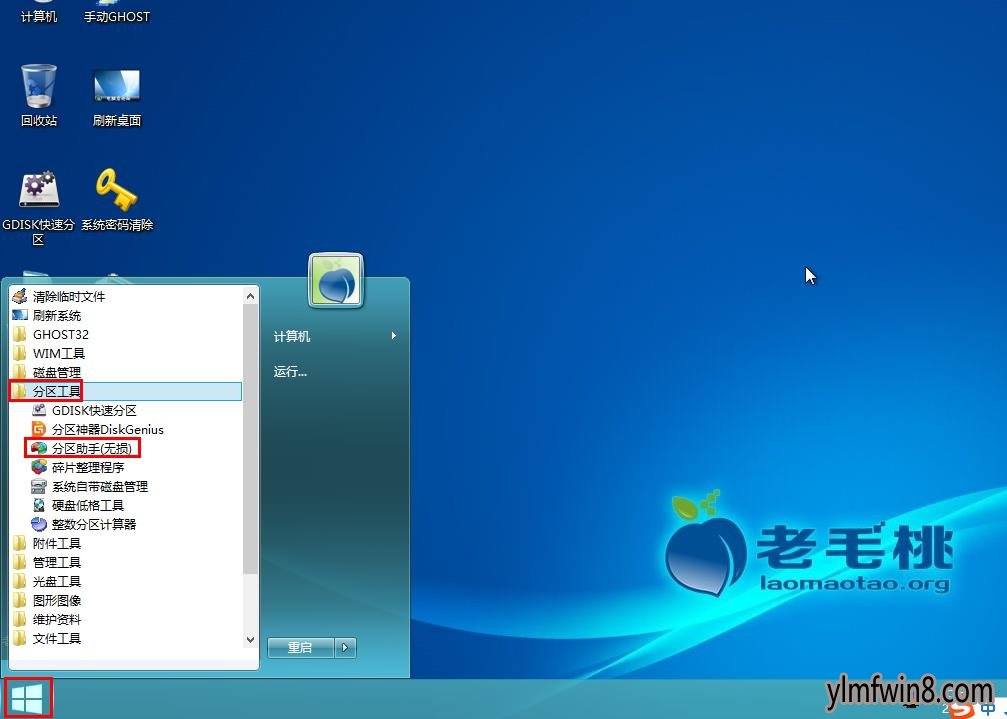
3、打开工具主页面后,点击左侧分区操作下的“合并分区”选项,如下图所示:
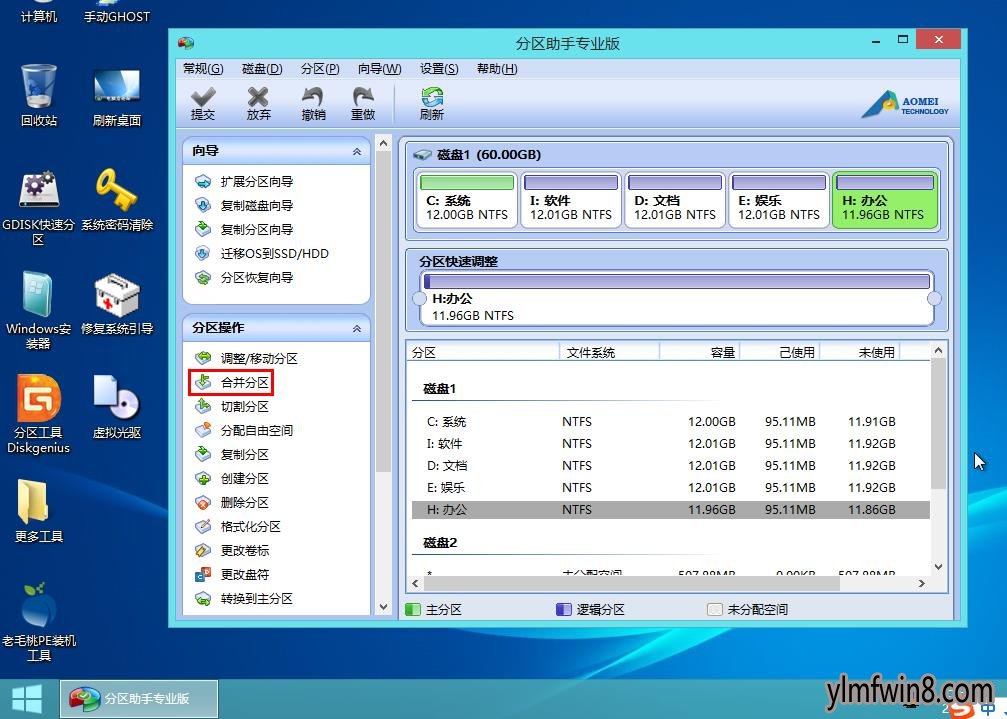
4、接着在合并分区窗口中,勾选需要合并的分区,并选择其中一个作为目标分区,然后点击“确定”按钮,如下图所示:
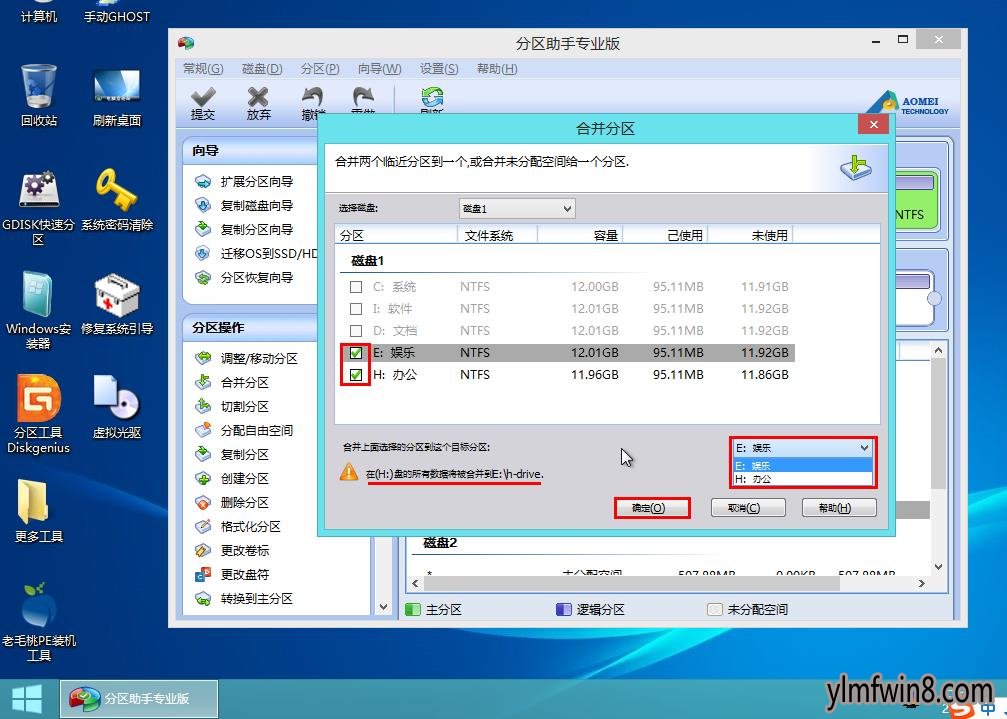
5、返回到工具主页面中,点击“提交”图标,如下图所示:
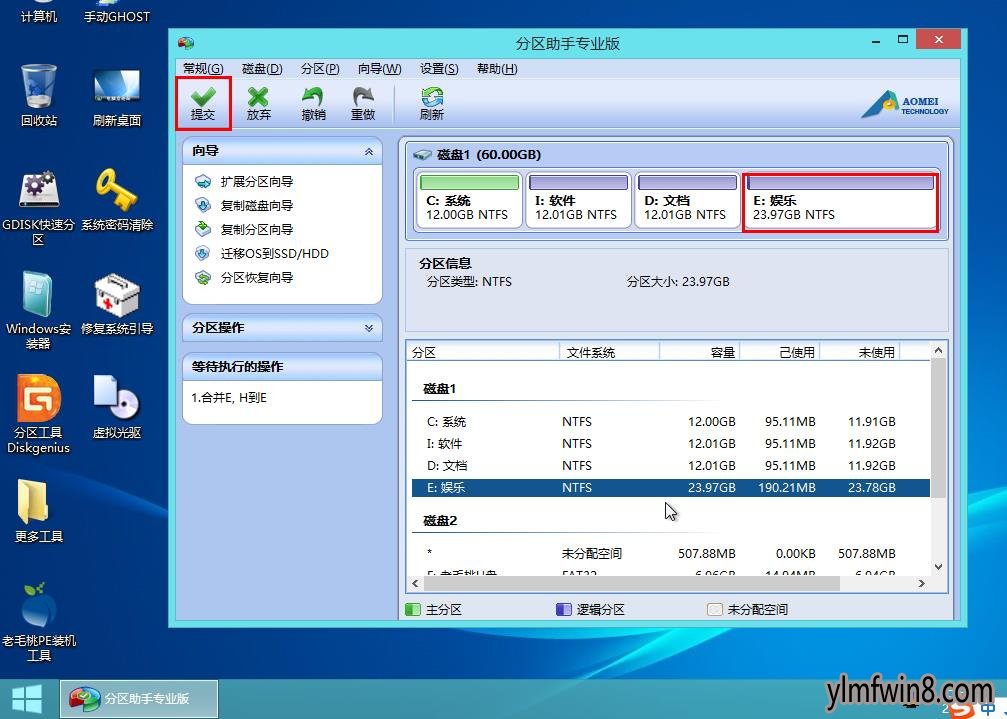
6、此时会弹出一个等待执行的操作窗口,继续点击“执行”按钮,如下图所示:
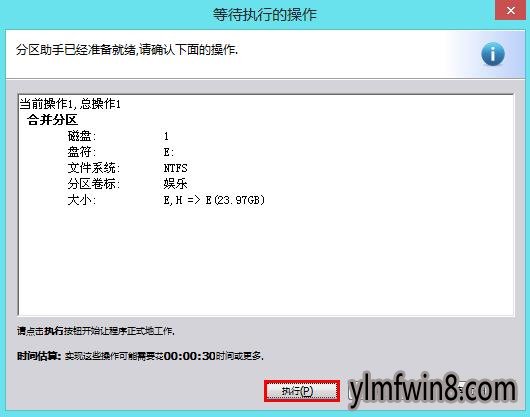
7、随后在弹出的提示框中点击“确定”,程序便开始进行分区合并操作,待合并完成后,点击信息框中的“确定”按钮即可,如下图所示:
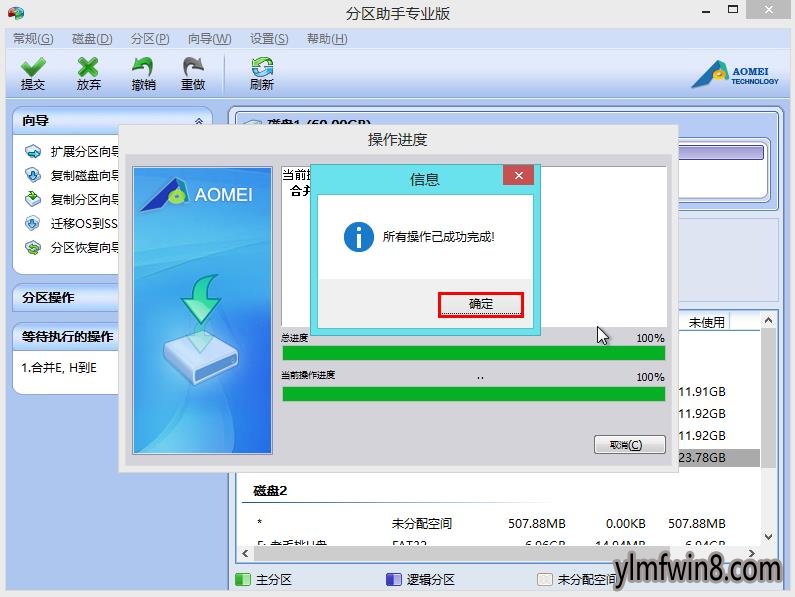
至此,雨林木风装机版u盘合并分区工具的使用办法就为各位朋友介绍完了,感兴趣的朋友可以在自己的电脑上尝试着操作。
- [动作冒险] 重装机兵5手机版v1.0
- [雨林木风XP系统] 雨林木风GHOST XP SP3 完美装机版 V201910
- [雨林木风Win10系统] 雨林木风Ghost Win10x86 全新专业版 2020v03(永久激活)
- [角色扮演] 重装机兵5中文版安卓版v1.0
- [模拟经营] 合并修复翻新城市手游最新版v1.1.1
- [雨林木风装机大师] 大白菜装机大师工具下载简体中文版2.09
- [雨林木风XP系统] 雨林木风 Ghost XP SP3 装机版 YN9.9 2012年03月更新补
- [雨林木风纯净版] 雨林木风GHOST XP SP3 经典纯净版【v2018.09月】
- [雨林木风Win10系统] 雨林木风 Ghost Win10 32位 企业版 V2018年10月 (绝对激活)
- [动作冒险] 重装机兵4安卓汉化完美版v4.01
相关阅读
- 热门手游
- 最新手游
- 本类周排行
- 本类总排行
- 1win8系统没有法安装Flash插件提示证书验证失败如何办
- 2电脑快捷键大全|电脑快捷键使用大全
- 3怎么关闭win8系统的错误报告
- 4win8序列号(可激活windows8所有版本的产品密钥)
- 5win8 ActiveX installer (AxinstSV)是什么服务可以禁止吗?
- 6win8系统点击GiF动画图标没有法显示如何办
- 7win8 dllhost.exe是什么进程?Dllhost.exe进程占用CPU或内存高如何办?
- 8win8系统regsvr32提示DLL不兼容及各种Dll不兼容的处理办法
- 9win8如何删除宽带连接?
- 10win8网页任何关闭所有网页就全关了,关闭提示如何找回?






